Windows 10'da Yazıcı Ekleme [REHBER]
Çeşitli / / November 28, 2021
Windows 10'da Yazıcı Ekleme: Yeni bir yazıcı satın aldınız, ancak şimdi o yazıcıyı sisteminize veya Dizüstü bilgisayarınıza eklemeniz gerekiyor. Ancak, yazıcıyı takmak için ne yapmanız gerektiği hakkında hiçbir fikriniz yok. O halde doğru yerdesiniz, bu yazımızda olduğu gibi laptopa yerel ve kablosuz yazıcı takmayı ve o yazıcıyı tüm ağlar arasında paylaşmayı öğreneceğiz. ev grubu.
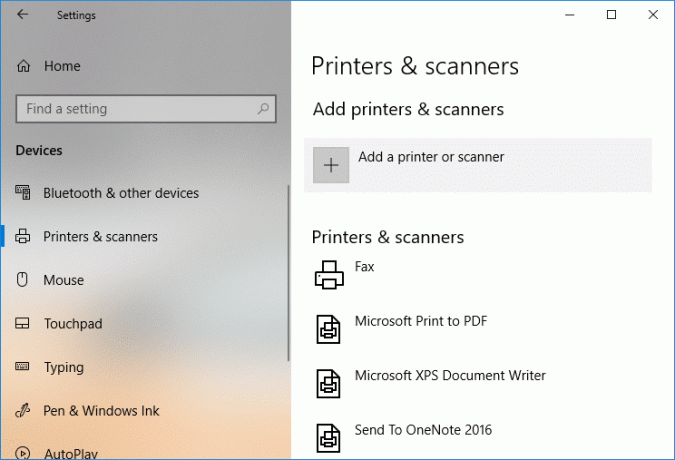
İçindekiler
- Windows 10'da Yazıcı Nasıl Eklenir [KILAVUZ]
- Yöntem 1: Windows 10'da Yerel Yazıcı Ekleme
- Yöntem 2: Windows 10'da Kablosuz Yazıcı Ekleme
- Yöntem 3: Windows 10'da Paylaşılan Yazıcı Ekleme
Windows 10'da Yazıcı Nasıl Eklenir [KILAVUZ]
Emin ol bir geri yükleme noktası oluştur sadece bir şeyler ters giderse diye.
O zaman başlayalım, tüm senaryoları tek tek ele alacağız:
Yöntem 1: Windows 10'da Yerel Yazıcı Ekleme
1.Birincisi, yazıcınızı PC'ye bağlayın ve açın.
2.Şimdi, başlamak için gidin ve ayar uygulama.
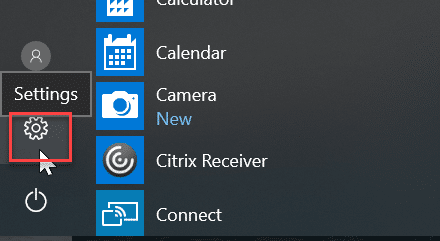
3. Ayar ekranı göründüğünde, “Cihaz" seçenek.

4.Cihaz ekranında, ekranın sol tarafında birden fazla seçenek olacak, “Yazıcılar ve Tarayıcılar”.
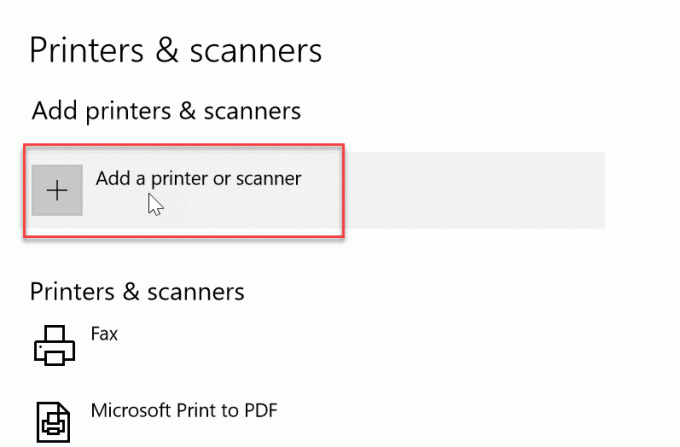
5.Bundan sonra “Yazıcı veya tarayıcı ekleyin” seçeneği, bu size zaten eklenmiş olan tüm yazıcıları gösterecektir. Şimdi masaüstünüze eklemek istediğiniz yazıcıyı seçin.
6. Eklemek istediğiniz yazıcı listede yoksa. Ardından, “bağlantıyı seçinİstediğim yazıcı listede yok” aşağıdaki seçeneklerden.
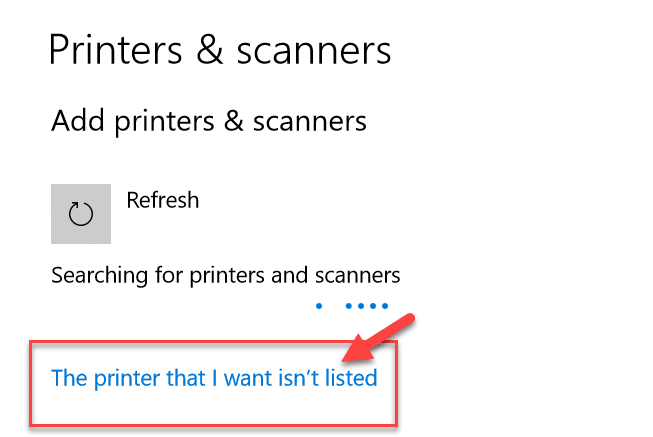
Ekleyebileceğiniz tüm mevcut yazıcıları gösterecek, yazıcınızı listede bulup masaüstüne ekleyecek bir sorun giderme kılavuzu açacaktır.
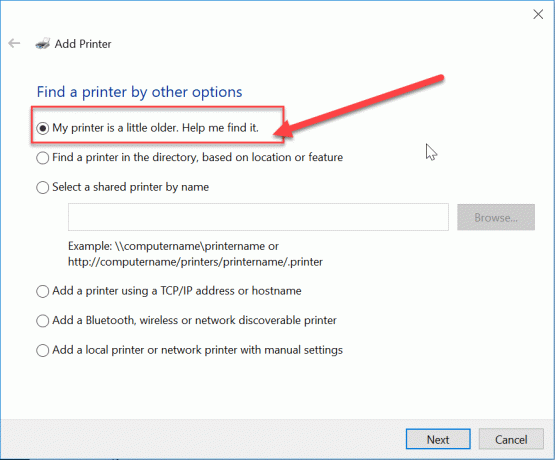
Yöntem 2: Windows 10'da Kablosuz Yazıcı Ekleme
Farklı kablosuz yazıcının kurulum için farklı yöntemleri vardır, bu yalnızca yazıcının üreticisine bağlıdır. Ancak, yeni nesil kablosuz yazıcının dahili kurulum işlevi vardır, hem sistem hem de yazıcı aynı ağdaysa otomatik olarak sisteminize eklenir.
- İlk olarak, yazıcının LCD panelinden kurulum seçeneğindeki başlangıç kablosuz ayarını yapın.
- Şimdi, kendi Wi-Fi Ağı SSID'nizi seçin, bu ağı ekranınızın görev çubuğunun altında bulunan Wi-Fi simgesinde bulabilirsiniz.
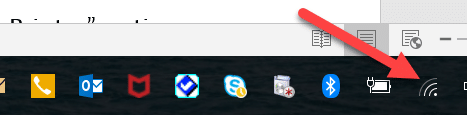
- Şimdi, sadece ağ şifrenizi girin ve yazıcınızı PC veya dizüstü bilgisayara bağlayacaktır.
Bazen, yazılımı yüklemek için yazıcınızı USB kablosuyla bağlamanız gereken bir durum vardır. Aksi takdirde, yazıcınızı Ayarlar->Cihaz bölümü. Cihazı bulma yöntemini zaten “” bölümünde açıkladım.Yerel Yazıcı Ekle" seçenek.
Yöntem 3: Windows 10'da Paylaşılan Yazıcı Ekleme
Yazıcıyı diğer bilgisayarlarla paylaşmak için bir Ev Grubuna ihtiyacınız var. Burada, ev grubu yardımıyla yazıcıyı bağlamayı öğreneceğiz. İlk önce bir ev grubu oluşturacağız ve ardından yazıcıyı ev grubuna ekleyeceğiz, böylece aynı ev grubuna bağlı tüm bilgisayarlar arasında paylaşılacaktır.
Ev Grubunu kurma adımları
1.İlk olarak, görev çubuğuna gidin ve Wi-Fi'ye gidin, şimdi üzerine sağ tıklayın ve açılır pencere belirir, "seçeneğini seçin.Ağ ve Paylaşım Merkezini Aç” açılır pencerede.

2. Şimdi, " gösteriyorsa, ev grubu seçeneği olacaktır.katıldı” başka bir sistem için ev grubunun zaten var olduğu anlamına gelir”Oluşturmaya Hazır” orada olacak, o seçeneğe tıklamanız yeterli.
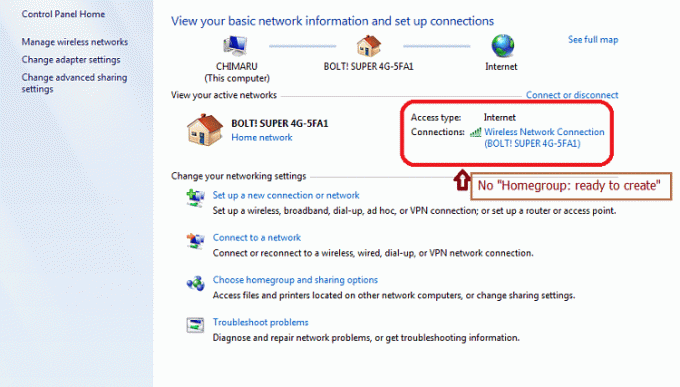
3. Şimdi, ev grubu Ekranı açılacak, sadece “Ev Grubu Oluşturun" seçenek.
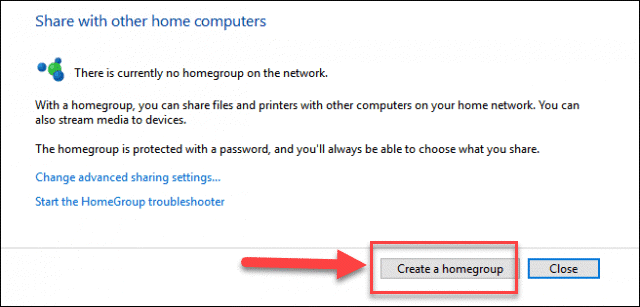
4. tıklayın Sonraki ve ev grubunda neyi paylaşmak istediğinizi seçebileceğiniz bir ekran belirecektir. Ayarlamak "Yazıcı ve cihaz"Paylaşılmıyorsa paylaşılmış olarak.
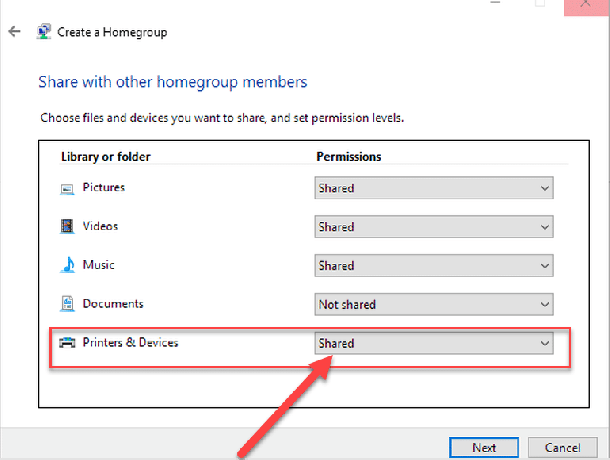
5. Pencere “Ev Grubu Şifresi”, bilgisayarınıza Homegroup'a katılmak istiyorsanız bu şifreye ihtiyacınız olacak.
6.Bu tıklamadan sonra Bitiş, şimdi sisteminiz ev grubuna bağlı.
Masaüstünde Paylaşılan Bir Yazıcıya Bağlanma Adımları
1. Dosya gezginine gidin ve ev grubuna tıklayın ve ardından “Şimdi Katıl" buton.

2. Bir ekran belirecek, "Sonraki”.
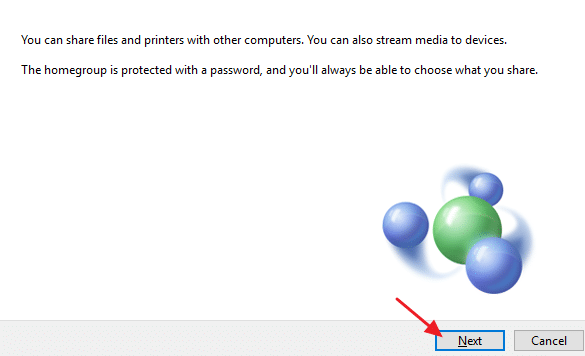
3. Bir sonraki ekranda, paylaşmak istediğiniz tüm kitaplıkları ve klasörü seçin, Seç "Yazıcı ve Cihazlar” olarak paylaşıldı ve tıklayın Sonraki.
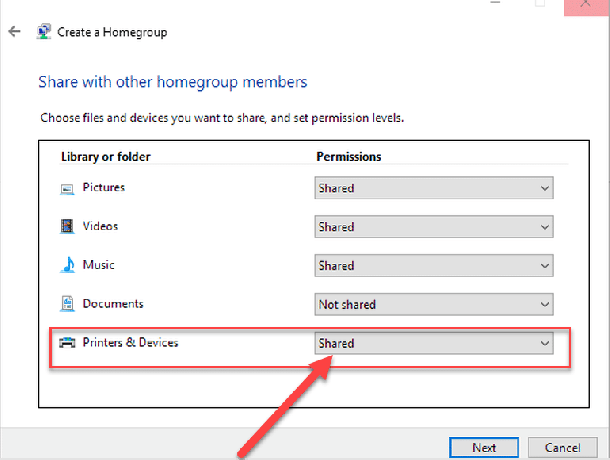
4. Şimdi, sonraki ekranda şifreyi ver, önceki adımda pencere tarafından oluşturulur.
5. Sonunda, sadece tıklayın Bitiş.
6.Şimdi, dosya gezgininde, ağa gidin ve yazıcınız bağlanacak, ve yazıcının adı yazıcı seçeneğinde görünecektir.
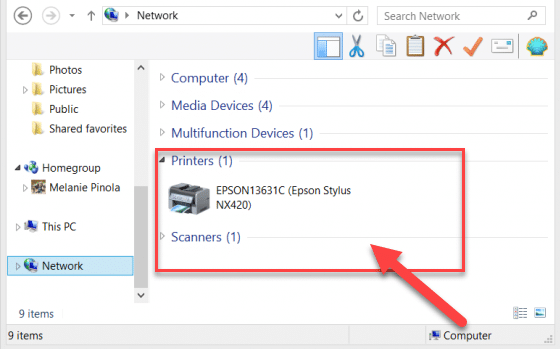
Bunlar, yazıcıyı sisteminize bağlamanın farklı bir yöntemidir. Umarım bu makale yardımcı olmuştur.
Tavsiye edilen:
- IP Adresi Çakışması Nasıl Onarılır
- Microsoft Word Çalışmayı Durdurdu [ÇÖZÜLDÜ]
- Google Chrome PDF Görüntüleyici Nasıl Devre Dışı Bırakılır
- Gmail Hesabını Kalıcı Olarak Silme (Resimlerle)
Umarım, yukarıda belirtilen yöntemlerden biri kesinlikle size yardımcı olacaktır. Windows 10'da Yazıcı Ekleme ancak bu kılavuzla ilgili hala herhangi bir sorunuz varsa, bunları yorum bölümünde sormaktan çekinmeyin.
![Windows 10'da Yazıcı Ekleme [REHBER]](/uploads/acceptor/source/69/a2e9bb1969514e868d156e4f6e558a8d__1_.png)


